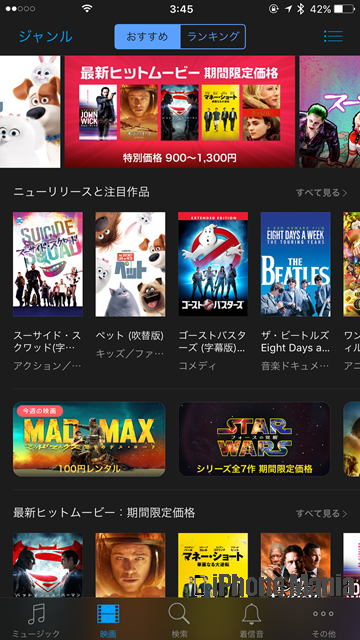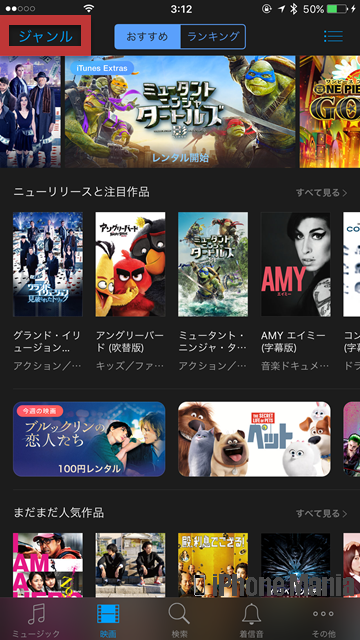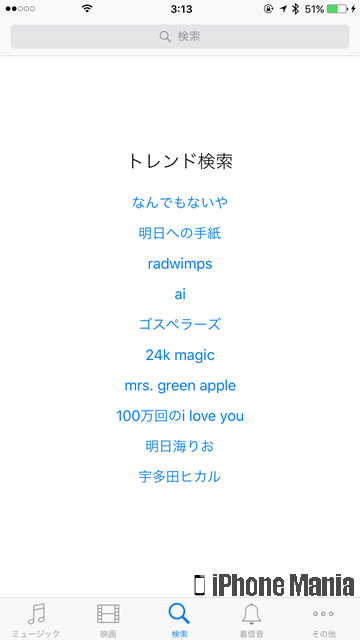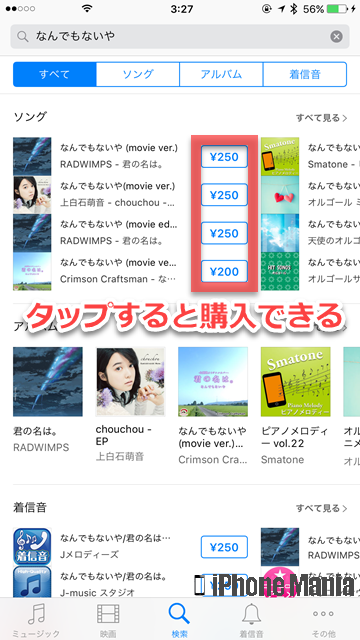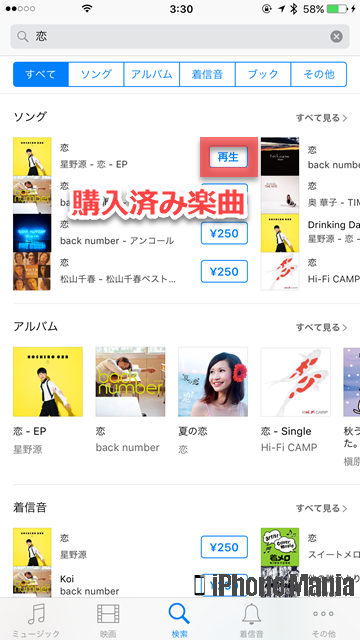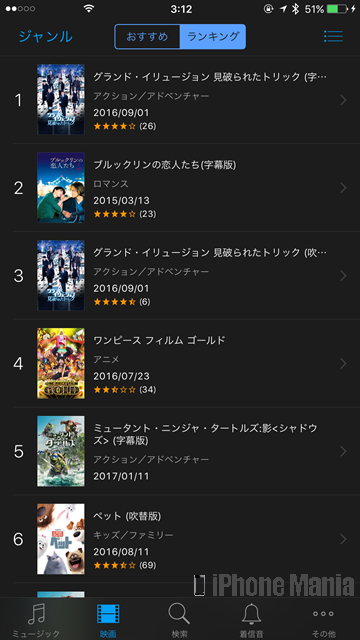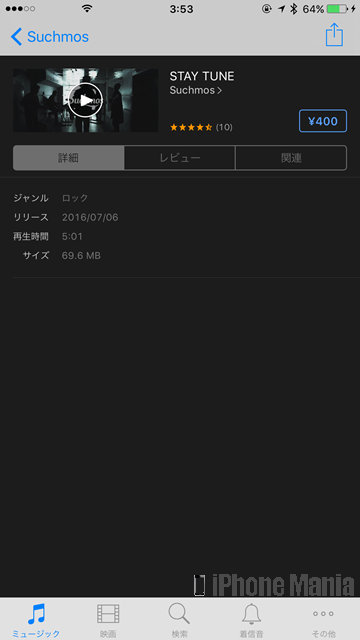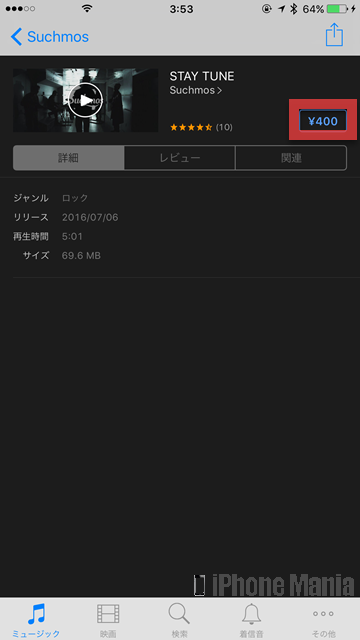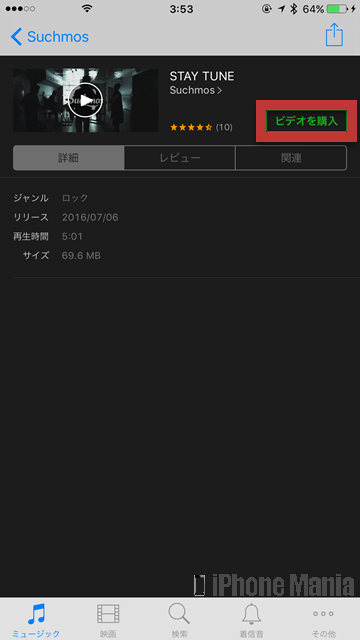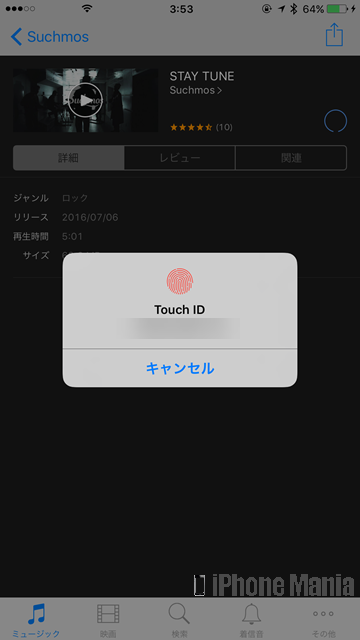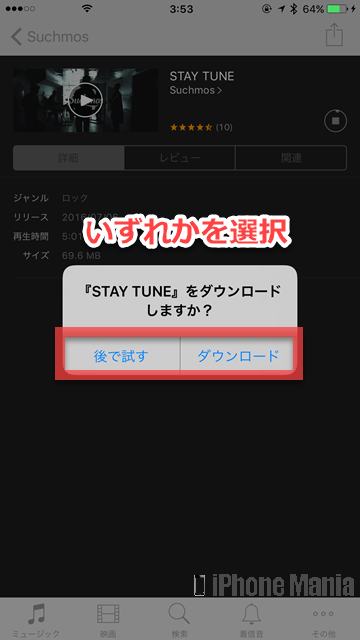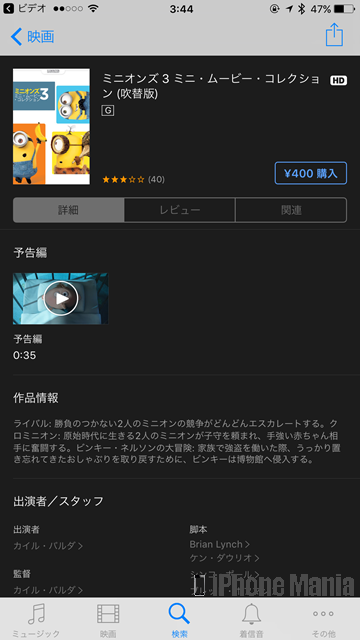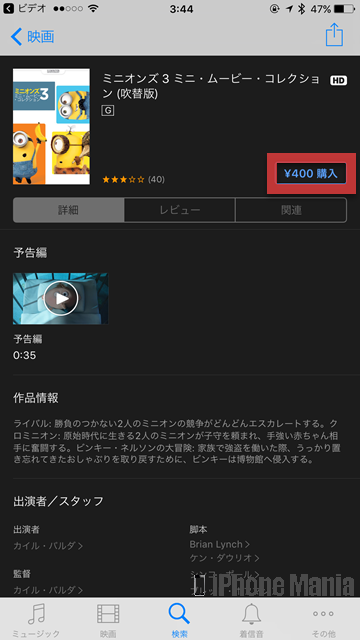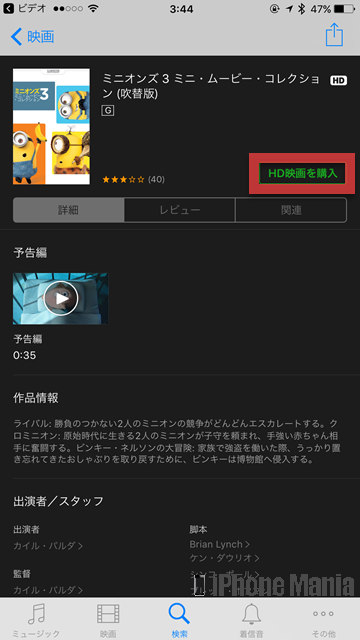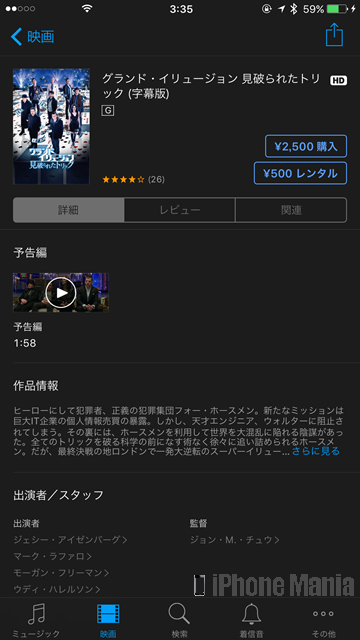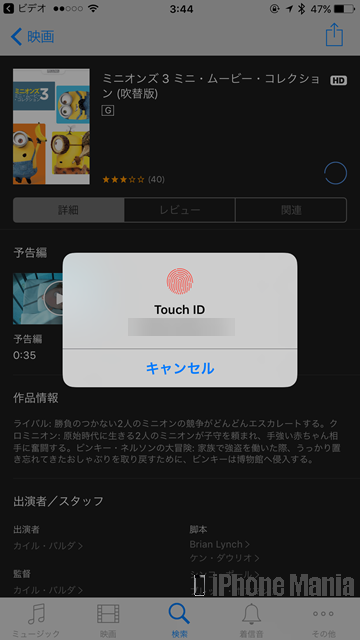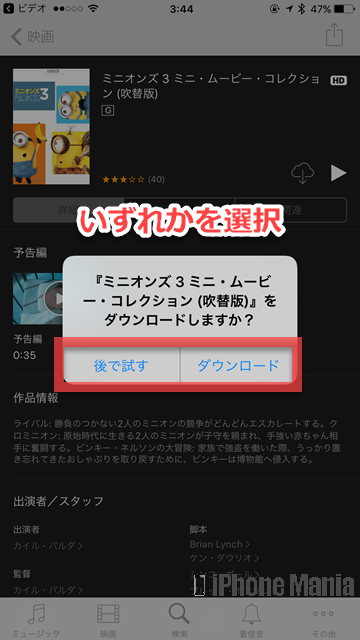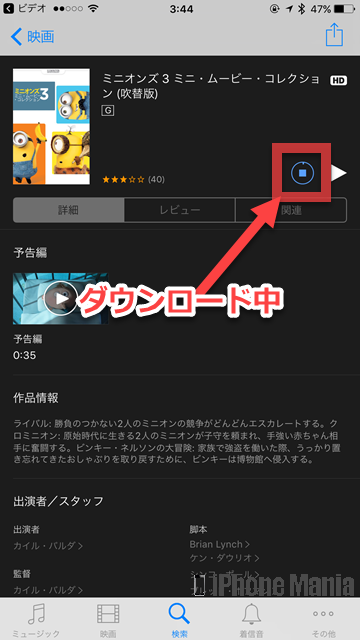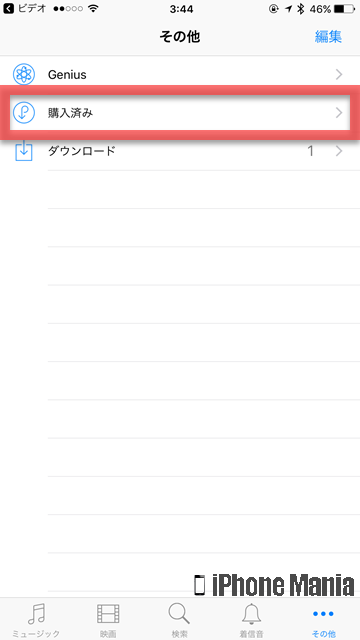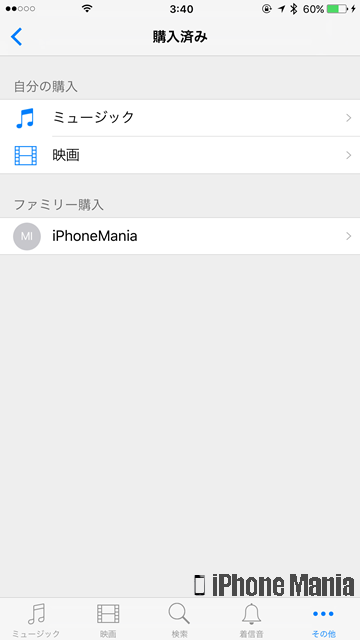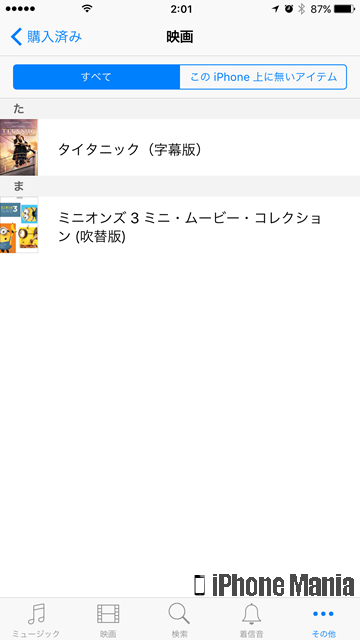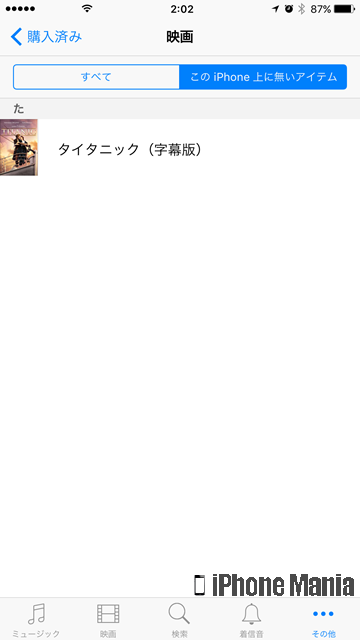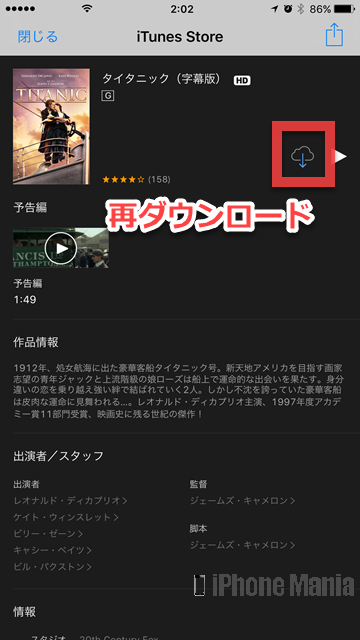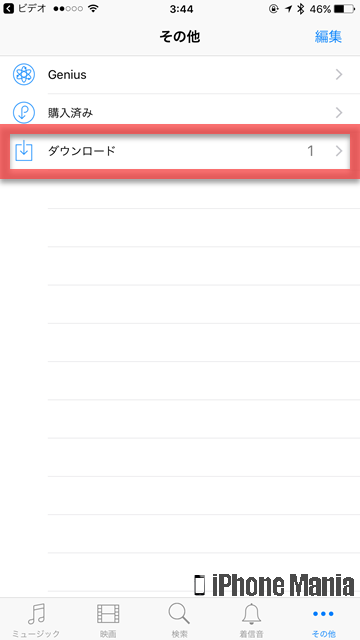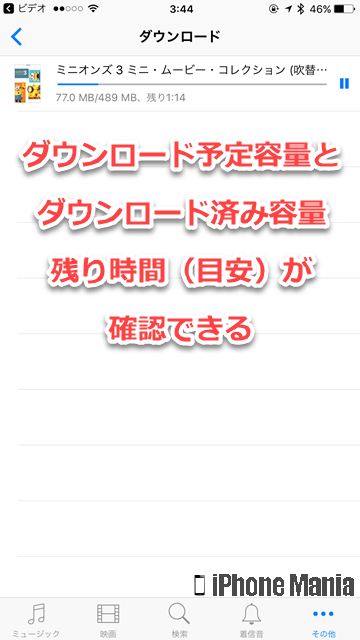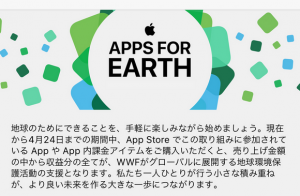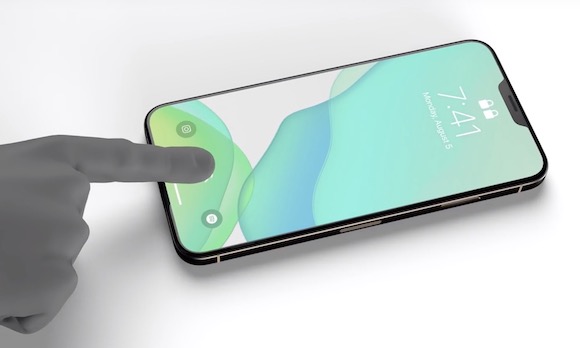【Tips】iPhoneの「iTunes Store」で音楽・映画を入手する方法

目次
iPhoneで映画、ビデオを購入・レンタルしたい

Appleが提供している各コンテンツを購入するためのストアは、アプリを扱う「App Store」、メッセージアプリのステッカーを扱う「iMessage App Store」、マンガや小説などの電子書籍を扱う「iBooks Store」、そして音楽やビデオを扱う「iTunes Store」があります。
iTunes Storeは、「iTunes Store」アプリから利用します。購入またはレンタルした音楽や、テレビ番組、ミュージックビデオなどのビデオは、標準アプリの「ビデオ」で楽しむことができます。
▼「iTunes Store」でビデオを探す
▼「iTunes Store」でコンテンツを購入する
▼「iTunes Store」で購入したコンテンツを確認する
「iTunes Store」でビデオを探す
iTunes Storeでビデオを探すには、基本的に音楽と同じように、ランキングやおすすめ、検索機能を活用して行います。
おすすめ
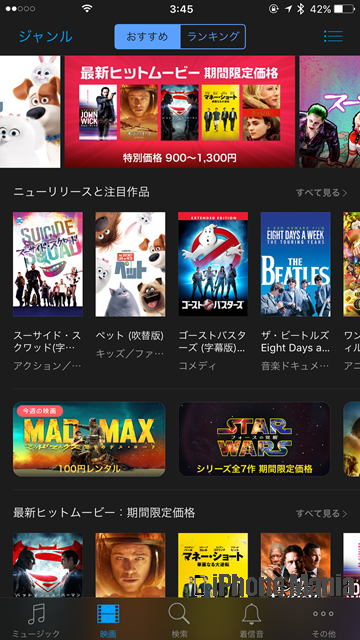 「おすすめ」タブでは、新作や注目作品などをチェックできます。バナーやジャケットをタップすると、詳細情報や購入画面が表示されます
ストアでは毎週水曜日更新で、人気作品が100円でレンタルできる「今週の映画」コーナーが利用できます
「おすすめ」タブでは、新作や注目作品などをチェックできます。バナーやジャケットをタップすると、詳細情報や購入画面が表示されます
ストアでは毎週水曜日更新で、人気作品が100円でレンタルできる「今週の映画」コーナーが利用できます
左上の「ジャンル」をタップすると、ビデオのカテゴリを絞り込み、カテゴリごとのおすすめをチェックできます
検索
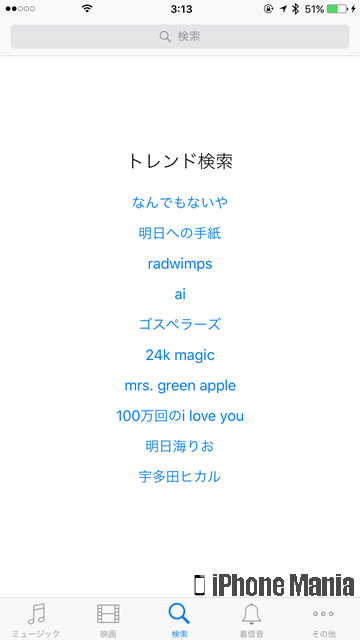 検索タブでは、作品名やアーティスト名などでワード検索できます。また人気のワードは「トレンド検索」として表示されるので、トレンドワードのなかに探したい言葉があった場合は、青字のワードをタップするとそのワードで検索します
検索タブでは、作品名やアーティスト名などでワード検索できます。また人気のワードは「トレンド検索」として表示されるので、トレンドワードのなかに探したい言葉があった場合は、青字のワードをタップするとそのワードで検索します
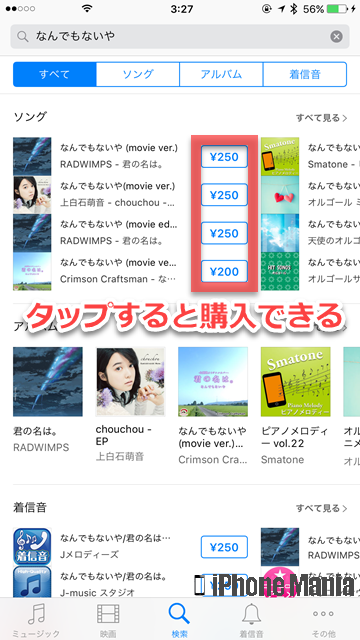 検索結果は一覧で表示されます。楽曲名をタップすると詳細情報を表示します
各楽曲の右端にある、金額が書いているボタンをタップすると、すぐに購入できます
検索結果は一覧で表示されます。楽曲名をタップすると詳細情報を表示します
各楽曲の右端にある、金額が書いているボタンをタップすると、すぐに購入できます
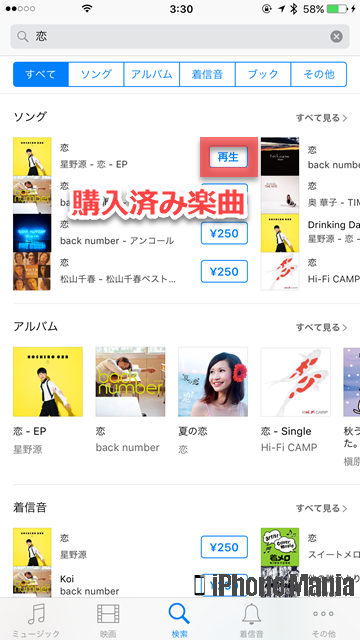 すでに購入している楽曲は、ボタンの表示が「再生」となります。「再生」をタップすると楽曲を再生します
すでに購入している楽曲は、ボタンの表示が「再生」となります。「再生」をタップすると楽曲を再生します
ランキング
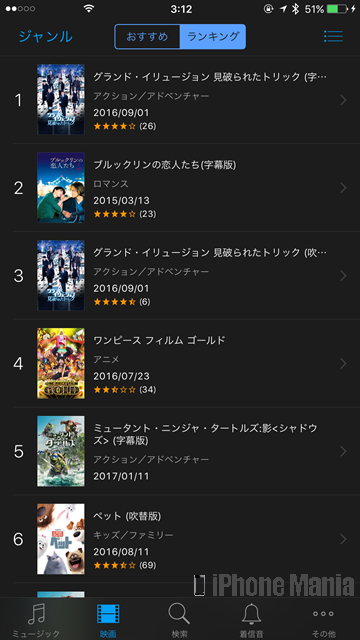 ランキングタブでは、ストアでの人気作品をランキングでチェックできます。気になるビデオが見つかったら、ジャケットをタップすると詳細情報を表示します
ランキングタブでは、ストアでの人気作品をランキングでチェックできます。気になるビデオが見つかったら、ジャケットをタップすると詳細情報を表示します
「iTunes Store」でコンテンツを購入する
ストアで気になる音楽やビデオを見つけたら、楽曲名や作品名をタップして詳細情報を表示しましょう
楽曲は、ジャケットをタップすることで数十秒間の試聴ができます
ミュージックビデオの場合
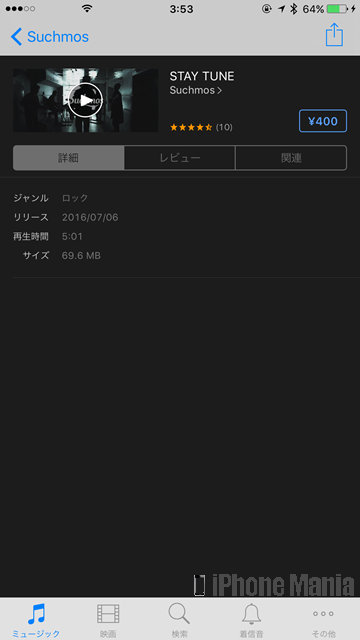 詳細情報には、ジャンルやリリース日、再生時間(長さ)やデータ容量(サイズ)が掲載されています
詳細情報には、ジャンルやリリース日、再生時間(長さ)やデータ容量(サイズ)が掲載されています
 サムネイルの再生ボタンをタップすると数十秒間の試聴が可能です
サムネイルの再生ボタンをタップすると数十秒間の試聴が可能です
右側の金額ボタンをタップすると、ミュージックビデオを購入します。「ビデオを購入」に表示が変わりますので、タップします
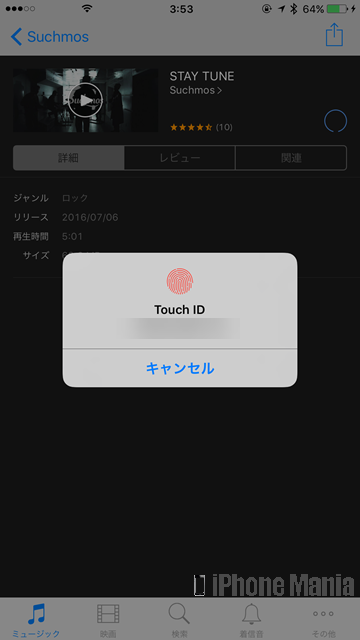 Apple IDの認証画面、またはTouch IDを設定している場合は認証画面が表示されるので、認証を行います
Apple IDの認証画面、またはTouch IDを設定している場合は認証画面が表示されるので、認証を行います
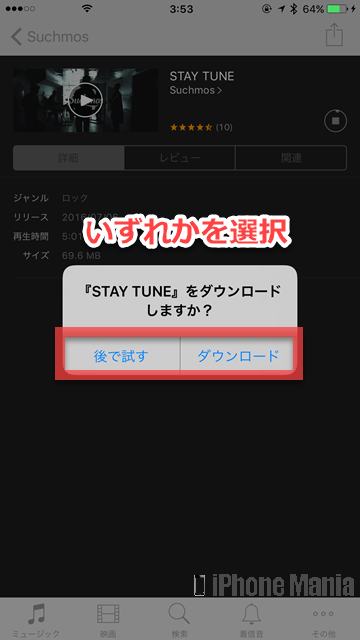 購入が完了したら、ダウンロードを今行うか、あとで行うかを選択できます。「後で試す」をタップするとダウンロードは後回しに、「ダウンロード」をタップするとすぐにダウンロードを開始します
購入が完了したら、ダウンロードを今行うか、あとで行うかを選択できます。「後で試す」をタップするとダウンロードは後回しに、「ダウンロード」をタップするとすぐにダウンロードを開始します
 ダウンロードが完了したら、ボタンが「再生」という表示になります。タップするとビデオを再生します
ダウンロードが完了したら、ボタンが「再生」という表示になります。タップするとビデオを再生します
映画・テレビ番組の場合
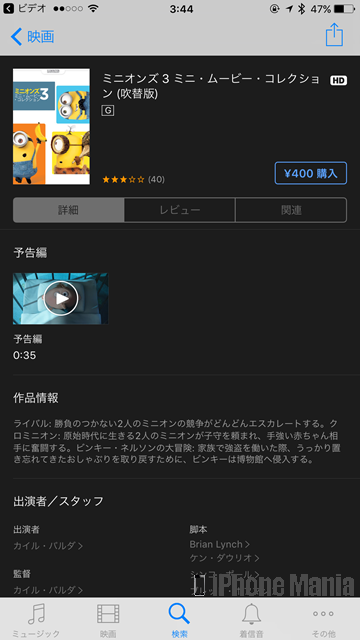 詳細情報には、作品の概要や出演者、スタッフなどとともに、リリース年、再生時間(長さ)、ファイルサイズなどが掲載されています。予告編の動画がある場合はその場で再生できます
詳細情報には、作品の概要や出演者、スタッフなどとともに、リリース年、再生時間(長さ)、ファイルサイズなどが掲載されています。予告編の動画がある場合はその場で再生できます
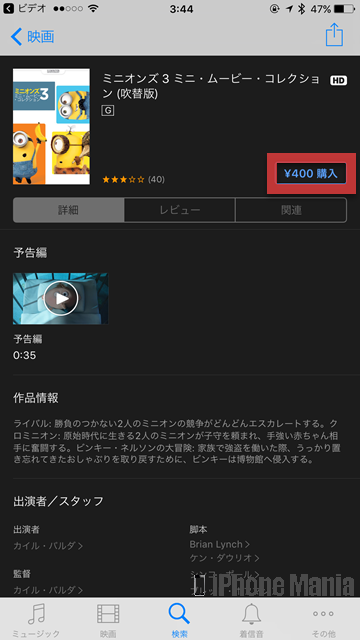 購入のみ行えるビデオコンテンツでは、「¥◯◯◯ 購入」というボタンが表示されます
購入のみ行えるビデオコンテンツでは、「¥◯◯◯ 購入」というボタンが表示されます
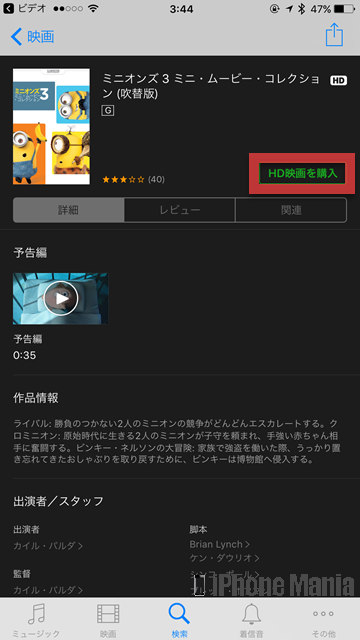 タップすると「HD映画を購入」という表示に切り替わるので、ボタンをタップします
金額分の残高がApple IDにチャージされている、または支払いを行うクレジットカード情報を登録していれば、その場で購入してダウンロードを開始できます
タップすると「HD映画を購入」という表示に切り替わるので、ボタンをタップします
金額分の残高がApple IDにチャージされている、または支払いを行うクレジットカード情報を登録していれば、その場で購入してダウンロードを開始できます
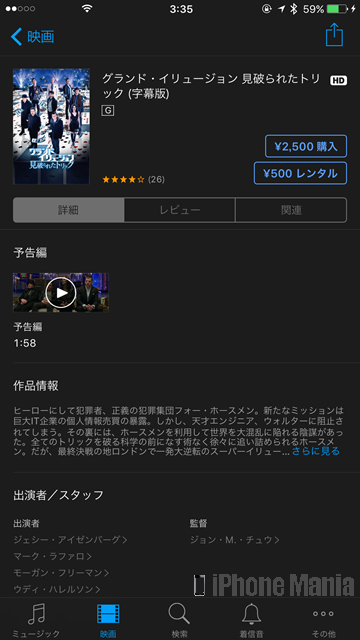 購入とレンタルができる作品では、「金額 購入」「金額 レンタル」の両方のボタンが表示されます
購入とレンタルができる作品では、「金額 購入」「金額 レンタル」の両方のボタンが表示されます
購入で視聴期間が無制限となりますが、レンタルの場合は、30日間以内に視聴開始する必要があります。そして視聴開始から24時間または48時間以内であれば何度でも再生できます。視聴可能期間がすぎるとデータが削除されます
レンタルしたコンテンツを他の端末に転送することはできませんが、Apple TVとAirPlayを活用すると、テレビで視聴することが可能です
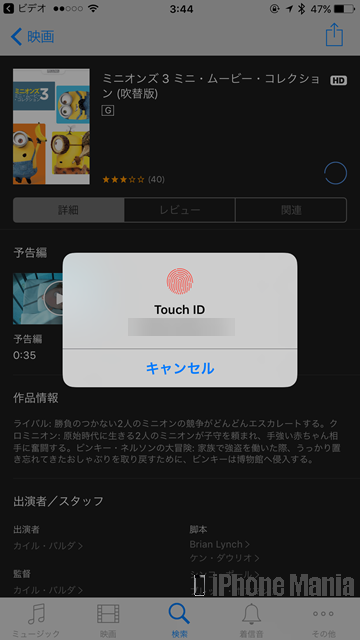 Apple IDの認証画面、またはTouch IDを設定している場合は認証画面が表示されるので、認証を行います
Apple IDの認証画面、またはTouch IDを設定している場合は認証画面が表示されるので、認証を行います
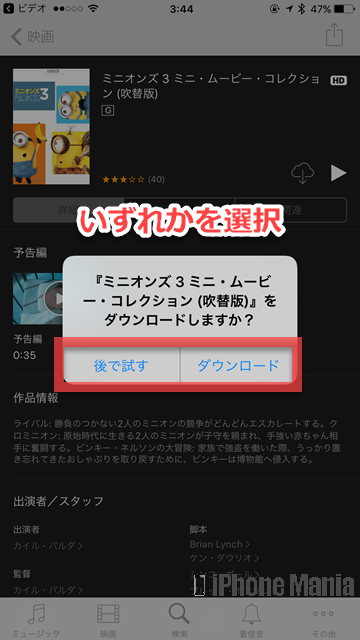 購入が完了したら、ダウンロードを今行うか、あとで行うかを選択できます。「後で試す」をタップするとダウンロードは後回しに、「ダウンロード」をタップするとすぐにダウンロードを開始します
購入が完了したら、ダウンロードを今行うか、あとで行うかを選択できます。「後で試す」をタップするとダウンロードは後回しに、「ダウンロード」をタップするとすぐにダウンロードを開始します
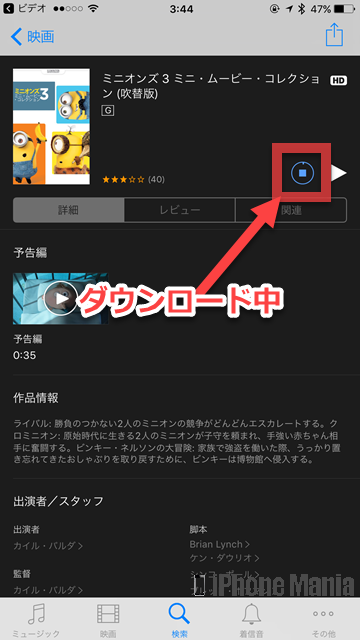 ダウンロード中は、完了ゲージを◯で表示します。タップするとダウンロードを停止します
ダウンロード中は、完了ゲージを◯で表示します。タップするとダウンロードを停止します
「iTunes Store」で購入したコンテンツを確認する
購入・レンタルしたコンテンツは、「iBooks Store」アプリの「その他」タブで確認できます。楽曲は「ミュージック」アプリで、映画などは「ビデオ」アプリで楽しめます。
「購入済み」では、購入・レンタルした楽曲やビデオを確認できるほか、ファミリー共有を有効にしている場合は、ファミリーが購入したコンテンツも表示されます
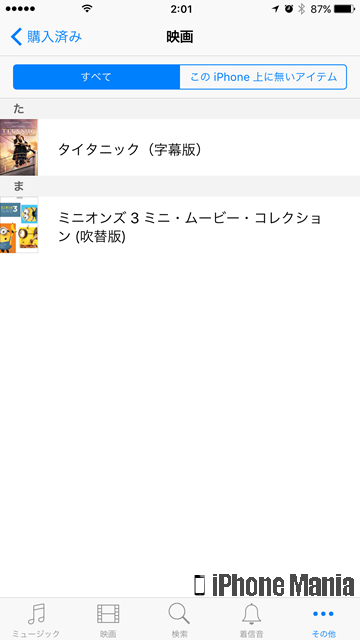 各コンテンツの項目では、すべて、最近購入したもの、アーティスト名などで簡易に絞り込めます
各コンテンツの項目では、すべて、最近購入したもの、アーティスト名などで簡易に絞り込めます
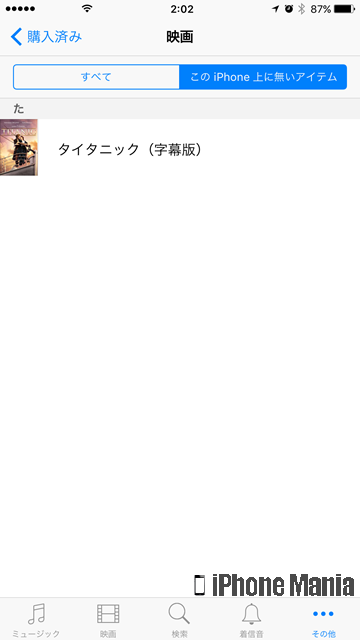 上部の「このiPhone上に無いアイテム」をタップすると、過去に入手したことがあるものですが、ダウンロードデータが削除されたものを表示します
上部の「このiPhone上に無いアイテム」をタップすると、過去に入手したことがあるものですが、ダウンロードデータが削除されたものを表示します
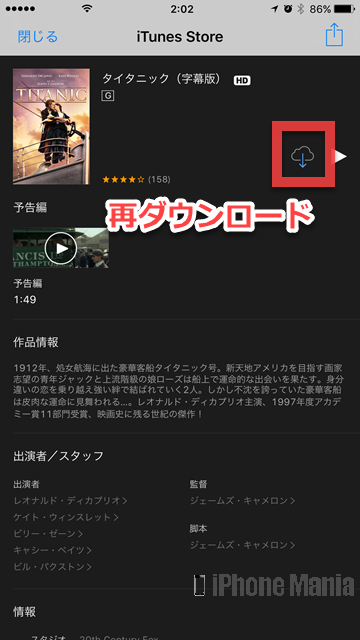 購入した情報は残っているため、再度ダウンロードすることで書籍を閲覧できます。雲のマークをタップすると再ダウンロードできます
購入した情報は残っているため、再度ダウンロードすることで書籍を閲覧できます。雲のマークをタップすると再ダウンロードできます
映画はデータ容量が大きいため、ご利用のインターネット回線の速度にもよりますが、ダウンロードに時間がかかります。「ダウンロード」では、現在ダウンロード中のコンテンツを表示し、何%ぐらいダウンロードが終わったか、あと何分でダウンロードが完了するかが確認できます
この記事を書いた人
前職は新聞社の校閲記者。経験を活かし2013年からライター、2016年から編集記者として活動中。iPhone歴は3GS→5s→6s Plus→X→11 Pro Max→12 Pro→14 Pro。